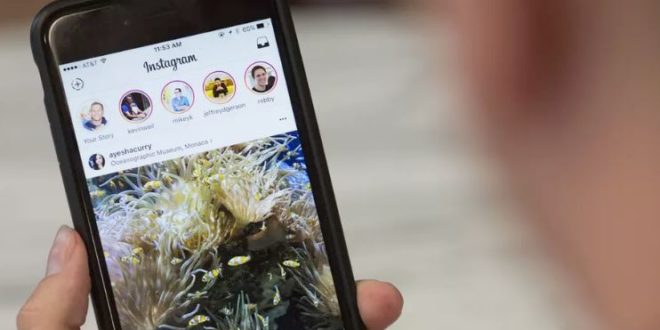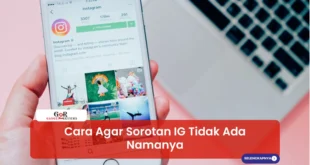Cara Share Video YouTube ke Instagram Dengan Aman | Gadget2Reviews.Com – Seperti kita ketahui, durasi video yang bisa diposting di Instagram itu sangat pendek. Namun bukan berarti kamu tidak bisa memposting video dari YouTube ke feed IG kamu. Terus bagaimana caranya ?
Biasanya durasi video yang ada diposting di YouTube cukup panjang bukan ? Nah, jika kamu ingin membagikan video-video lucu atau video nasihat ke time line Instagram kamu yang berasal dari YouTube. Sebaiknya kamu unduh lalu potong durasi video agar sesuai dengan persyaratan durasi video di Instagram.
Tips Cara Share Video YouTube ke Instagram Supaya Aman
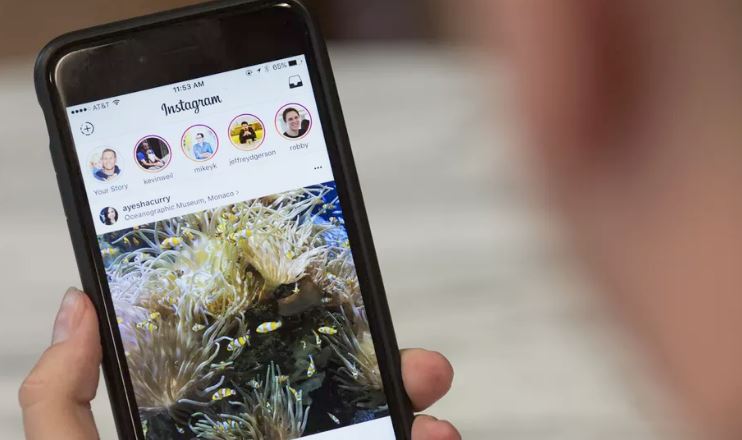
Meskipun cukup ribet, cara share video YouTube ke Instagram ini terbilang aman dan juga terbukti berhasil. Buat kamu yang ingin mencobanya silahkan simak dan ikuti langkah-langkah selengkapnya berikut ini.
Baca juga Cara Membuat Video Musik Untuk diposting di Instagram
Menyimpan Video YouTube
Langkah pertama yaitu mengunduh video yang akan kamu share ke IG terlebih dahulu. Ada banyak layanan video converter Youtube di internet saat ini, kamu bisa menggunakan layanan lain atau bisa juga mengikuti sesuai tutorial kali ini.
- Silahkan cari dan buka video menggunakan aplikasi YouTube di HP android kamu.
- Jika sudah ketemu video yang ingin kamu bagikan ke IG, tekan opsi Menu lainnya ( opsi dengan tombol titik tiga, yang ada disebelah kanan video)
- Kemudian pilih opsi Share lalu pilih Copy link.
- Selanjutnya buka website YouTube Video Converter https://en.savefrom.net menggunakan aplikasi browser favorit kamu seperti Chrome, Firefox atau lainnya.
- Kemudian paste/tempelkan url link video YouTube diatas ke kolom Enter the URL pada halaman YouTube Video Converter.
- Tunggu beberapa saat maka akan tampil tombol untuk mengunduh video.
- Kamu juga bisa memilih kualitas video mulai, misalnya MP4.
- Tunggu hingga proses download video selesai.
Mengedit Video di HP Android
Setelah berhasil mengunduh video, langkah kedua yang diperlukan supaya aman ketika dibagikan ke Instagram yaitu dengan mengedit video terlebih dahulu. Ada banyak aplikasi video editor di HP android yang bisa kamu coba gunakan.
Namun, pada tips kali ini akan dicontohkan dengan aplikasi YouCut dari InShot. Hal ini karena pada aplikasi ini sudah disesuaikan dengan persyaratan video dari Instagram.
Berikut langkah-langkah yang bisa kamu ikuti untuk mengedit video YouTube dengan aplikasi YouCut dari InShot untuk diposting ke Instagram.
- Silahkan buka kembali browser yang sudah kamu gunakan untuk mengunduh video sebelumnya.
- Kemudian masuk ke opsi Download, lalu cari link download video yang sudah kamu unduh sebelumnya.
- Selanjutnya pilih opsi Open with pilih aplikasi YouCut.
- Kemudian lakukan beberapa konfigurasi, silahkan kamu atur pada kotak dibawah tampilan untuk memotong durasi video.
- Terakhir beri tanda centang kemudian tekan Save untuk menyimpannya.
Baca juga Cara Main Mobile Legend Secara Live Streaming di YouTube
Nah, sekarang video YouTube yang sudah kamu potong dan edit ini bisa langsung diposting ke Instagram. Atau bisa juga kamu mengupload video ke Instagram menggunakan fitur multiple post, apabila kamu punya banyak video yang akan diposting.
 Gadget2Reviews.Com Berita Teknologi Terbaru, Tutorials, Tips dan Trik
Gadget2Reviews.Com Berita Teknologi Terbaru, Tutorials, Tips dan Trik